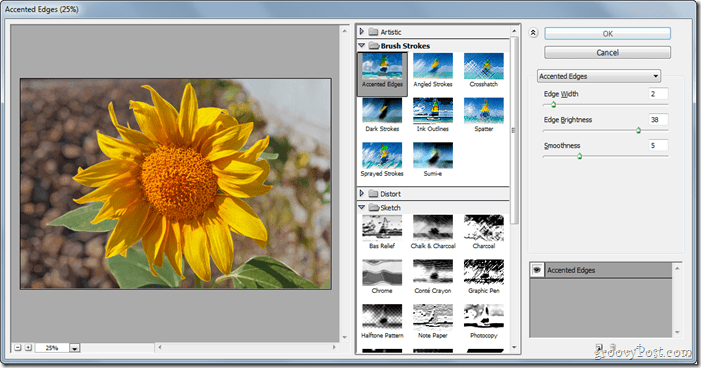محرر فيديو TikTok: إنشاء مقاطع فيديو TikTok بدون تطبيق الهاتف المحمول: ممتحن الوسائط الاجتماعية
تيك توك إعلانات Tiktok / / April 26, 2021
هل ترغب في إنشاء مقاطع فيديو TikTok بسهولة من متصفح سطح المكتب الخاص بك؟ يمكنك ذلك باستخدام محرر فيديو TikTok.
في هذه المقالة ، ستتعلم كيفية إنشاء مقاطع فيديو TikTok وتعديلها وأنت مستريح على كرسي مكتبك.
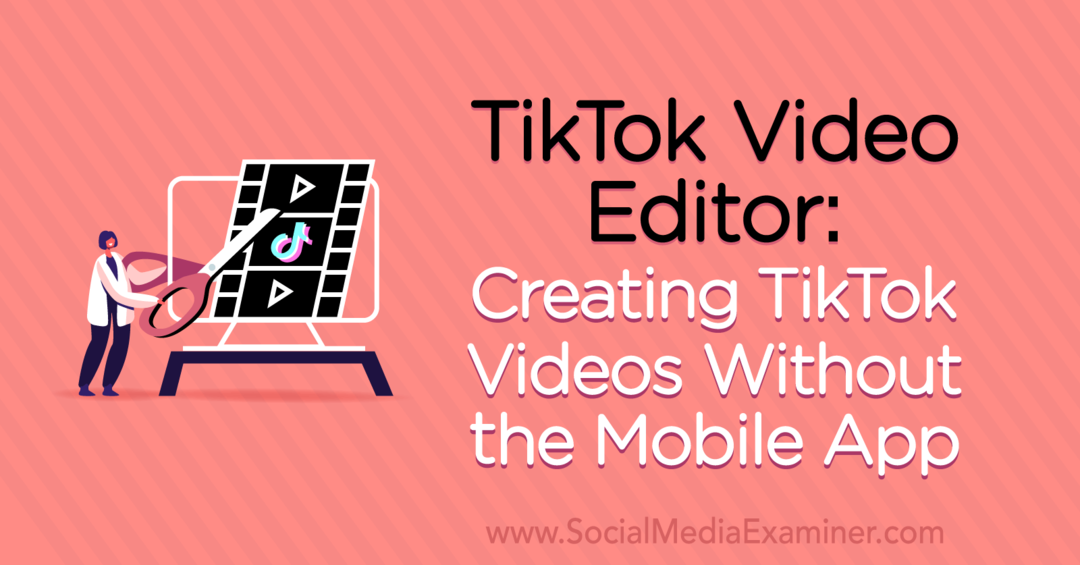
كيفية الوصول إلى محرر فيديو TikTok على سطح المكتب
منذ ظهور TikTok على الساحة ، كان الناس يبحثون عن طريقة لذلك إنشاء وتحرير مقاطع فيديو TikTok على سطح المكتب. حسنًا ، لقد اقتربنا خطوة واحدة. أصدرت TikTok محرر فيديو سطح المكتب داخل TikTok Ads Manager.
في الوقت الحالي ، لا يتوفر محرر فيديو متصفح TikTok إلا داخل مدير الإعلانات. ولكن الخبر السار هو أنه يمكن لأي شخص الاشتراك للحصول على حساب مدير الإعلانات ولا يتعين عليك حتى وضع إعلان للتجول والتعرف على الأداة.
يعد محرر فيديو TikTok قويًا إلى حد ما على ما هو عليه. في حين أنه لا يحتوي على جميع الأجراس والصفارات نفسها التي قد تحصل عليها من محرر فيديو تابع لجهة خارجية ، إلا أنه يحتوي على العديد من الميزات الأكثر أهمية وهو واضح ومباشر إلى حد ما وسهل الاستخدام.
# 1: سجل للحصول على حساب مدير إعلانات TikTok
لتبدأ ، اذهب إلى ads.tiktok.com وقم بالتسجيل للحصول على حساب TikTok Ads Manager. ستأخذك TikTok for Business عبر عدة خطوات للتحقق أثناء قيامك بإعداد حسابك ، لكن العملية الشاملة تستغرق دقيقتين فقط.
بمجرد تسجيل الدخول ، يمنحك TikTok فرصة لإعداد ملف تعريف عملك ومعلوماتك. يمكنك أن تكون موجزًا أو مفصلاً كما تريد.
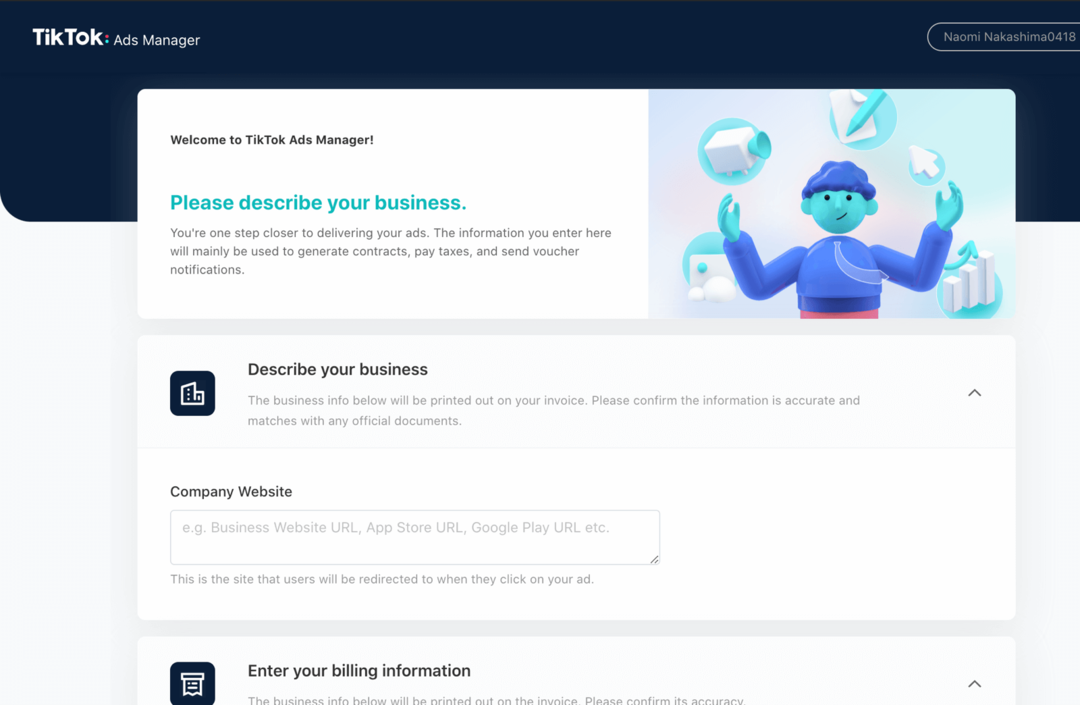
# 2: قم بإنشاء حملة TikTok
بمجرد إعداد حساب عملك على TikTok ، حان الوقت لإنشاء إعلان. للقيام بذلك ، انقر فوق حملة بعلامة الجمع الحمراء في أعلى الصفحة.
سيطلب منك TikTok المزيد من المعلومات ، بما في ذلك طريقة الدفع الخاصة بك. يمكنك تخطي طريقة الدفع وتعيين إعلانك للدفع اليدوي للوصول إلى الأداة دون قصد إطلاق إعلان مباشر.
انطلق واعطِ إعلانك اسمًا.
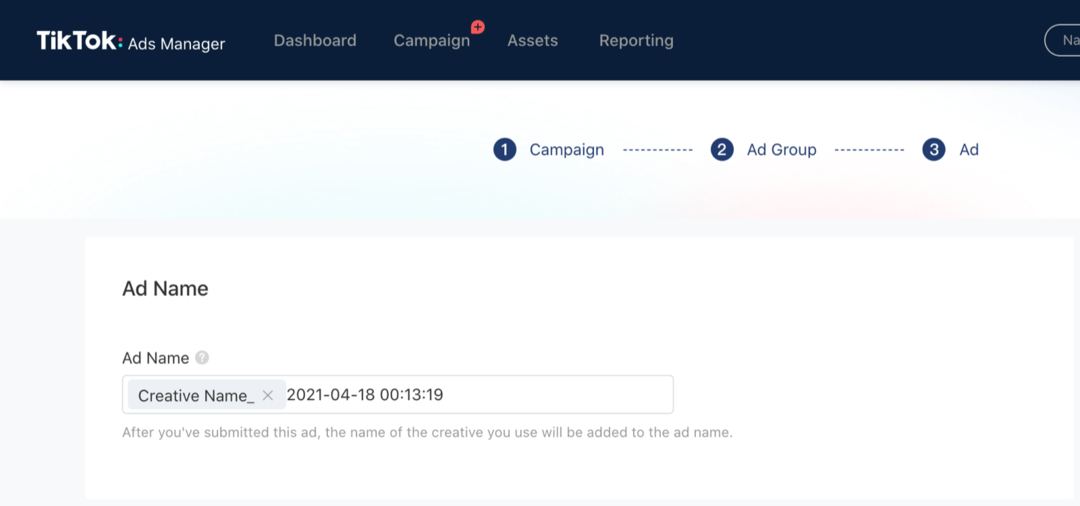
# 3: قم بتحميل إبداعاتك في محرر فيديو TikTok
بمجرد مراجعة بعض الأساسيات مثل استهداف الجمهور، ستنتقل إلى الجزء الإبداعي من إعلانك. هذا هو المكان الذي تريد النقر فوق + إنشاء للوصول إلى محرر فيديو TikTok.
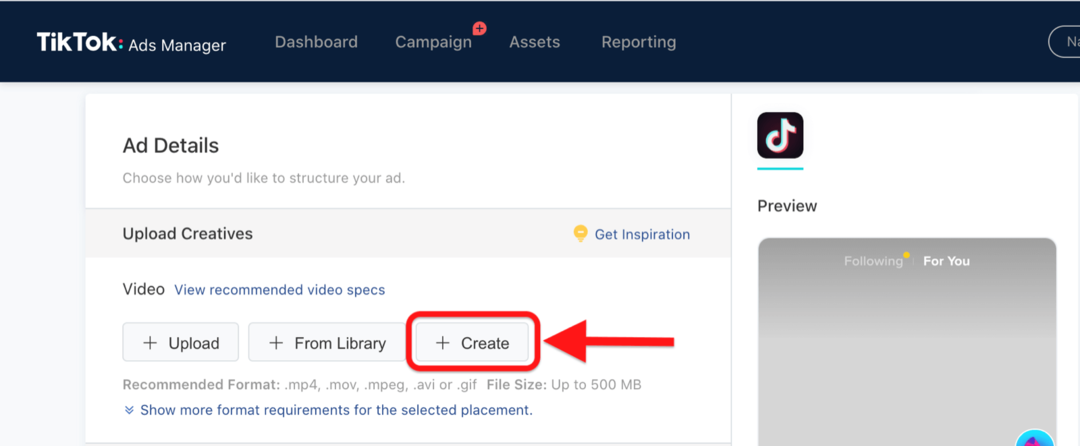
يمنحك TikTok بعض الخيارات للاختيار من بينها ، بما في ذلك القوالب والمولد. في الركن الأيمن السفلي ، سترى محرر الفيديو. انقر هناك.
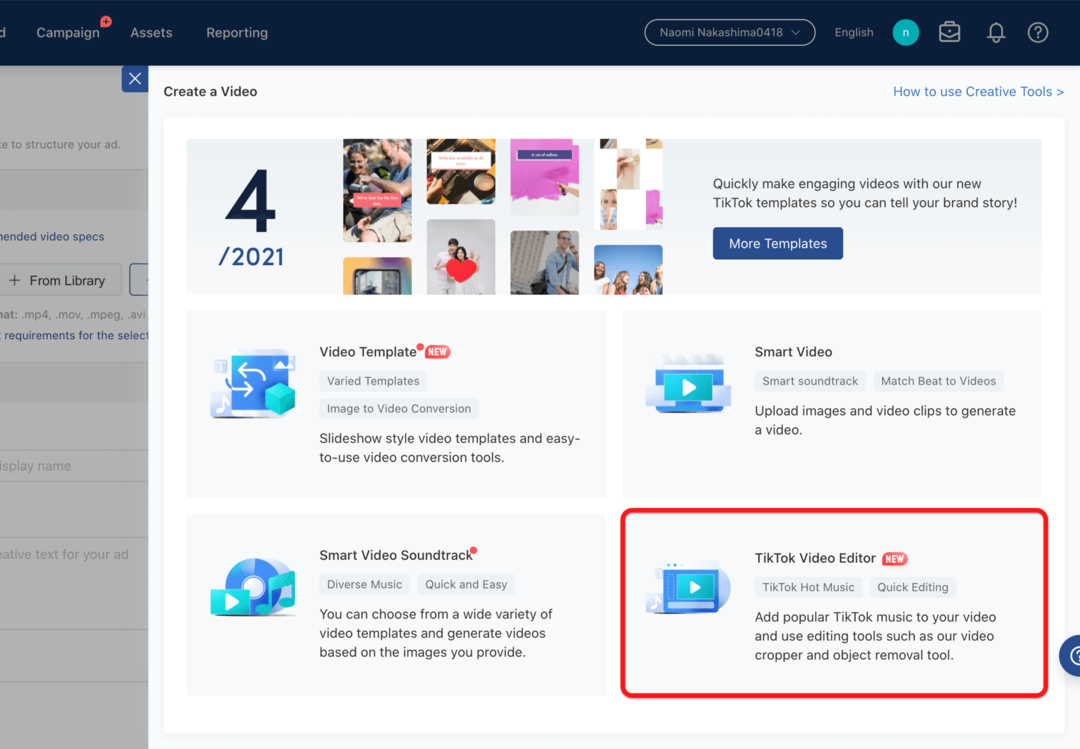
الآن بعد أن أصبحت داخل محرر فيديو TikTok ، حان الوقت لبدء المتعة الحقيقية. على الشاشة الأولى ، سيرشدك TikTok خلال جولة قصيرة للمحرر. بمجرد الانتهاء من الجولة ، عد إلى الشاشة الرئيسية لمحرر الفيديو وانتقل إلى التحميلات الجديدة.
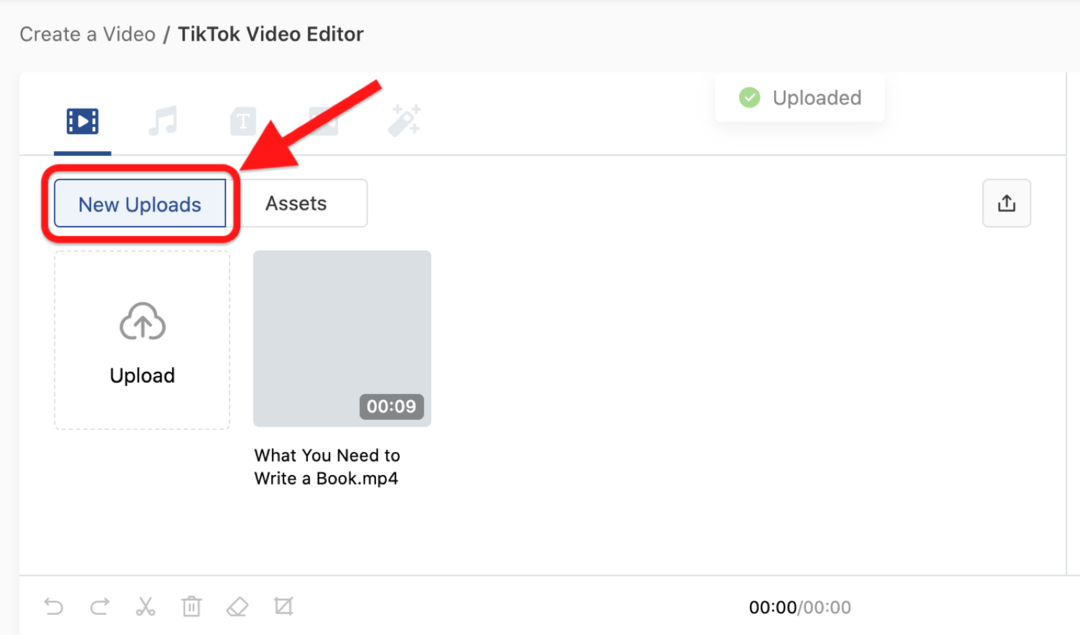
يمكنك تحميل أي عدد من الصور أو مقاطع الفيديو بأي ترتيب تريده. ستضيفها إلى الإعلان في الخطوة التالية ، لذا فإن هذا يتعلق فقط بإضافة أصولك إلى مكتبة ، على غرار برامج تحرير الفيديو على سطح المكتب الأخرى.
لإضافة أحد تصميماتك إلى الإعلان ، مرر مؤشر الماوس فوق عرض الصورة المصغرة وانقر فوق علامة الجمع الزرقاء في الزاوية العلوية اليمنى.
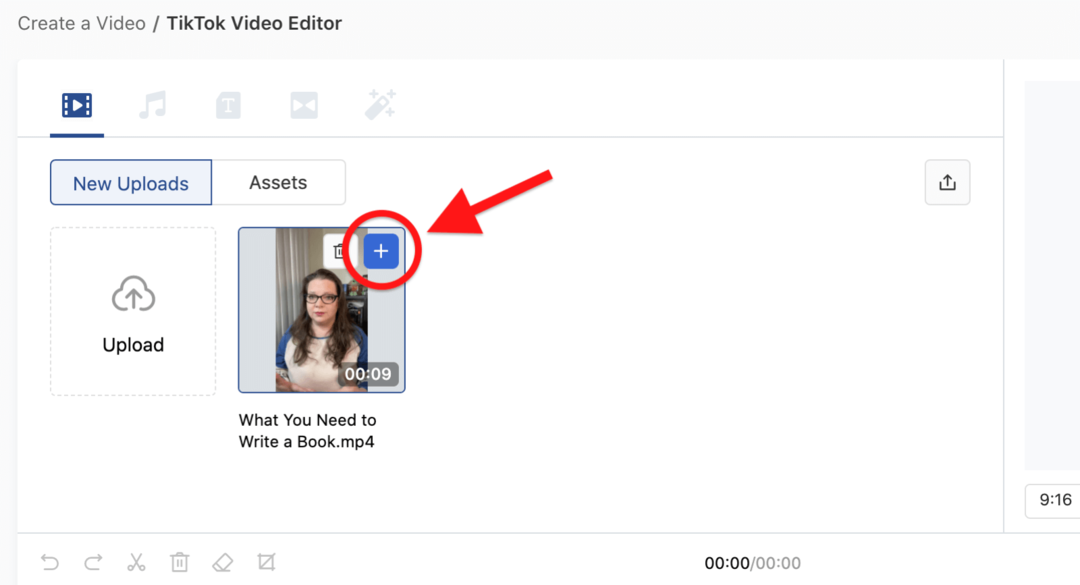
بمجرد إضافة مادة العرض إلى الإعلان ، سترى معاينة على اليسار تعرض كل عنصر موجود حاليًا داخل الإعلان.
أسفل المعاينة ، سترى اتجاه إعلانك ، بالإضافة إلى مفتاح تبديل يسمى إخفاء. سيؤدي تشغيل الإخفاء أو إيقاف تشغيله إلى إضافة تراكب طفيف لعناصر التنقل داخل TikTok التي يراها المشاهدون أثناء مشاهدة إعلانك ، مثل الإعجابات والتعليقات وصفحة For You.
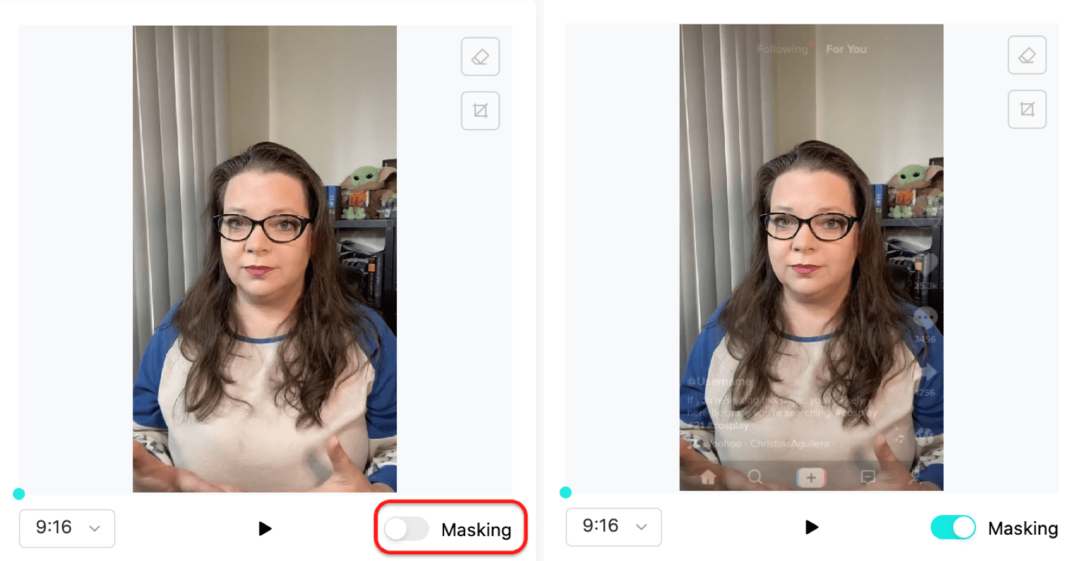
استخدم ميزة الإخفاء لضمان إمكانية عرض أجزاء مختلفة من إعلانك على الشاشة. تذكر أن أشياء مثل "متابعة" و "من أجلك" و "حيوات" و "إبداءات الإعجاب" و "التعليقات" و التسمية التوضيحية ستغطي جميعها جزءًا على الأقل من الفيديو. سيساعد الاحتفاظ بالعناصر والنصوص الأكثر أهمية في وسط الفيديو الخاص بك على ضمان عدم تغطيتها بأي من الأزرار العادية في TikTok.
يمكنك استخدام القائمة المنسدلة في الجزء السفلي الأيسر لتغيير الاتجاه لمعرفة كيف يبدو إعلانك في التنسيقات أو المواضع المختلفة المتاحة على TikTok.
نصيحة محترف: نظرًا لأن موجز TikTok عبارة عن مقاطع فيديو عمودية بشكل حصري تقريبًا ، فقم بإنشاء الفيديو الخاص بك باستخدام التنسيق الرأسي ونفس مستوى الطاقة الذي اعتاد عليه جمهورك. قد تؤدي محاولة وضع إعلان فيديو مربع أو أفقي في وسط الشاشة إلى تعطيل ملف تجربة المستخدم ، مما يؤدي إلى قيام المشاهدين بالتمرير خلفك مباشرة ، أو الأسوأ من ذلك ، إغلاق التطبيق تمامًا.
# 4: حدد الموسيقى لفيديو TikTok الخاص بك
علامة التبويب التالية هي المكان الذي تضيف فيه الموسيقى إلى فيديو TikTok الخاص بك. يمكنك غربلة كل الموسيقى أو البحث في المسارات الموصى بها. لا يوجد مؤشر على الشاشة لسبب التوصية بهذه المقاطع الصوتية - سواء كانت رائجة أو يتم البحث عنها كثيرًا في مناطق أخرى أو ثبت أنها تؤدي إلى التحويل. إذا لم تعثر على أي موسيقى تعجبك ، فاستخدم رمز البحث بالقرب من الزاوية العلوية اليسرى من النافذة.
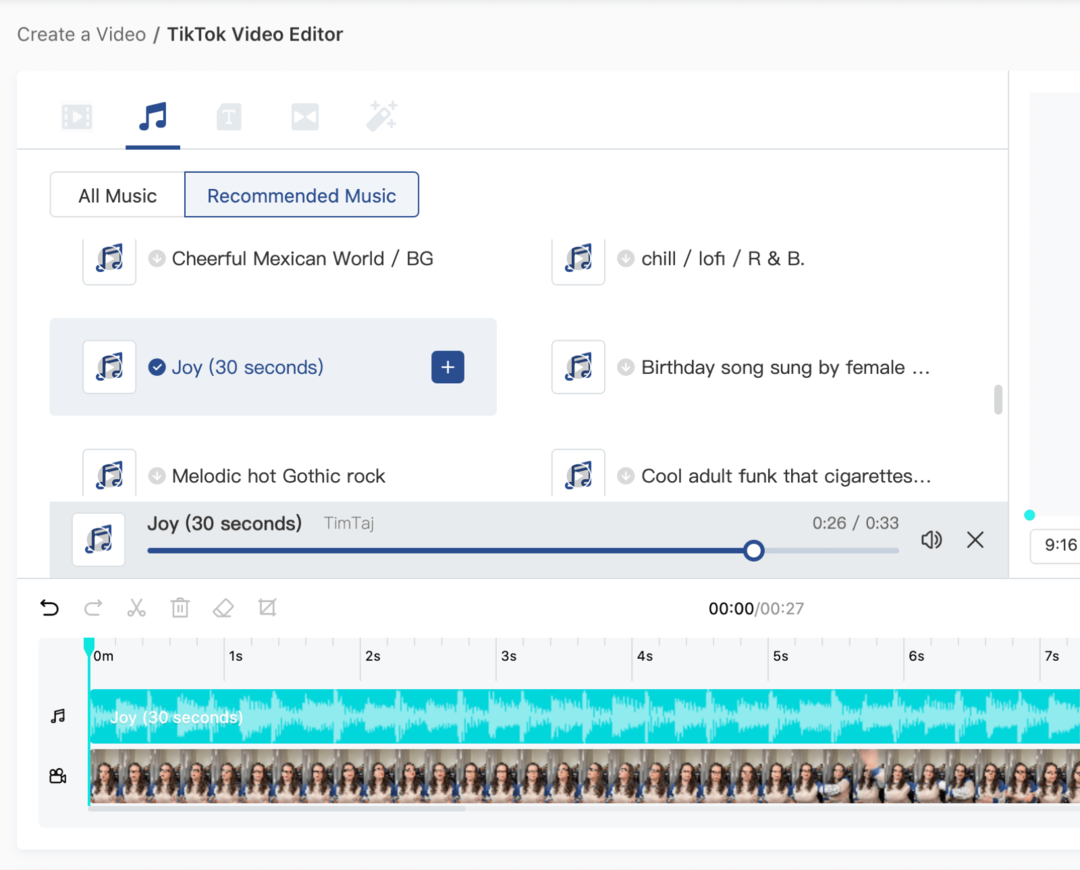
نصيحة محترف: اختر موسيقى مبهجة تتماشى مع النغمة العامة ورسالة إعلانك. وفقًا لـ TikTok ، يؤدي استخدام الموسيقى المبهجة في 80٪ أو أكثر من الفيديو إلى زيادة التحويلات بنسبة 20٪ أو أكثر.
إذا رأيت علامة تعجب صفراء على أي مقطوعات موسيقية ، فإن هذا الإشعار يخبرك ما إذا كان يمكنك استخدام الفيديو الذي تم إنشاؤه من خلال هذا المحرر على أي قناة أخرى.
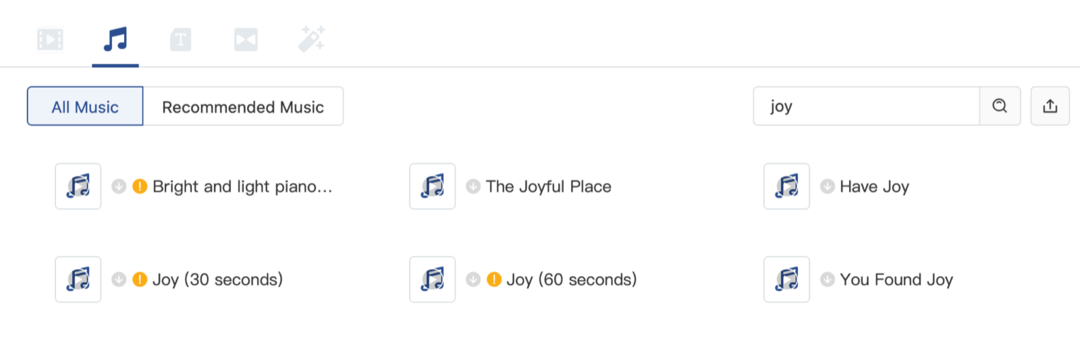
بشكل افتراضي ، سيتم ضبط صوت مقاطع الفيديو الخاصة بك وأي موسيقى تضيفها على مستوى صوت 100٪. عند النقر فوق أي عنصر صوتي ، سيتم فتح محرر مستوى الصوت.
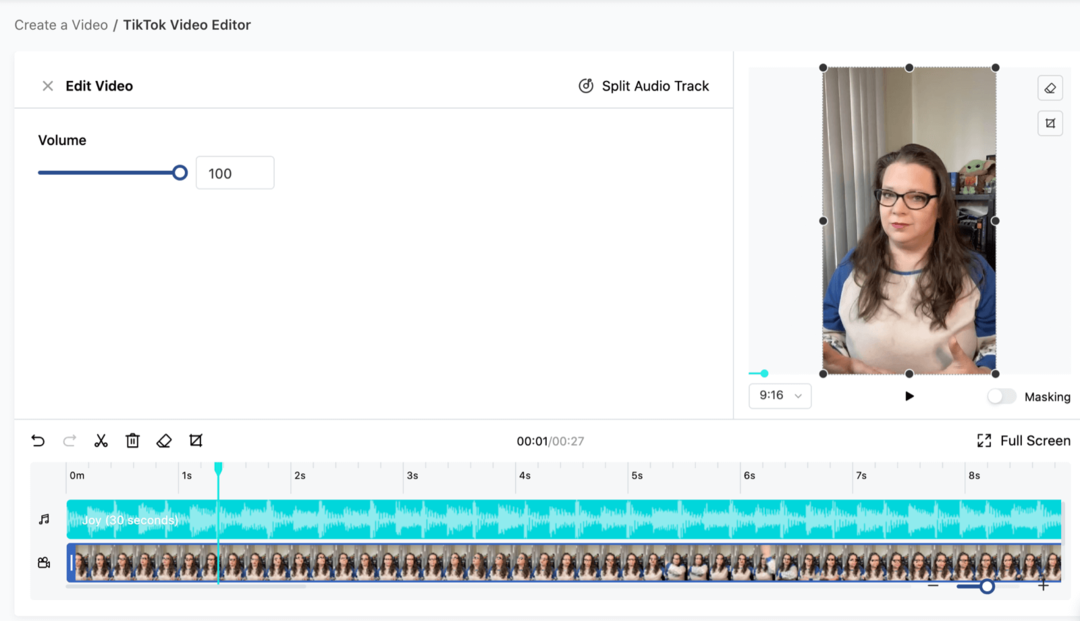
من هنا ، يمكنك ضبط مستوى الصوت أو إزالة عنصر الصوت تمامًا أو نسخه إلى طبقة أخرى. إذا كان لديك الكثير من الضوضاء في الخلفية في الفيديو الخاص بك ، فيمكنك خفض مستوى الصوت لتقليل تأثيره على الفيديو الخاص بك.
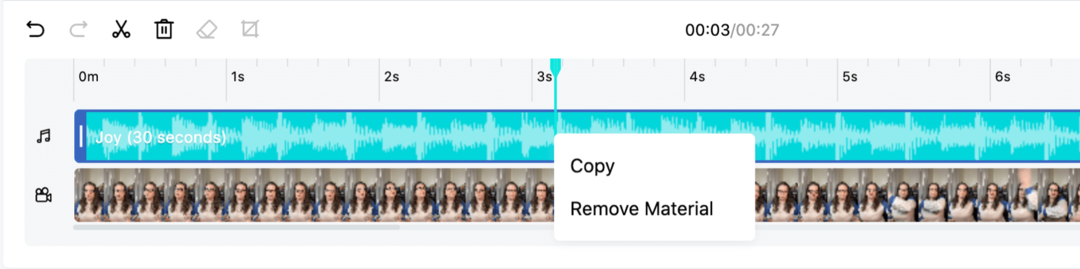
نصيحة محترف: تأكد من ضبط مستوى صوت الموسيقى والأصول الإبداعية الخاصة بك بحيث تتوازن ، ويمكنك سماع كل شيء ، ولا توجد قفزة محرجة في الحجم من شأنها أن تنتقص من تجربة المشاهدة.
# 5: أضف تراكب نص
ستستغرق علامة التبويب التالية وقتًا أطول قليلاً لأنها المكان الذي تضيف فيه نصًا إلى إعلان TikTok الخاص بك. حدد النمط الذي تريده وانقر فوق علامة الجمع الزرقاء في الزاوية العلوية اليمنى. سيؤدي هذا إلى إضافة لافتة نصية افتراضية عبر إعلانك. انقر فوق لافتة النص داخل المعاينة أو على طبقة النص أسفل المعاينة لإظهار شاشة تحرير النص.
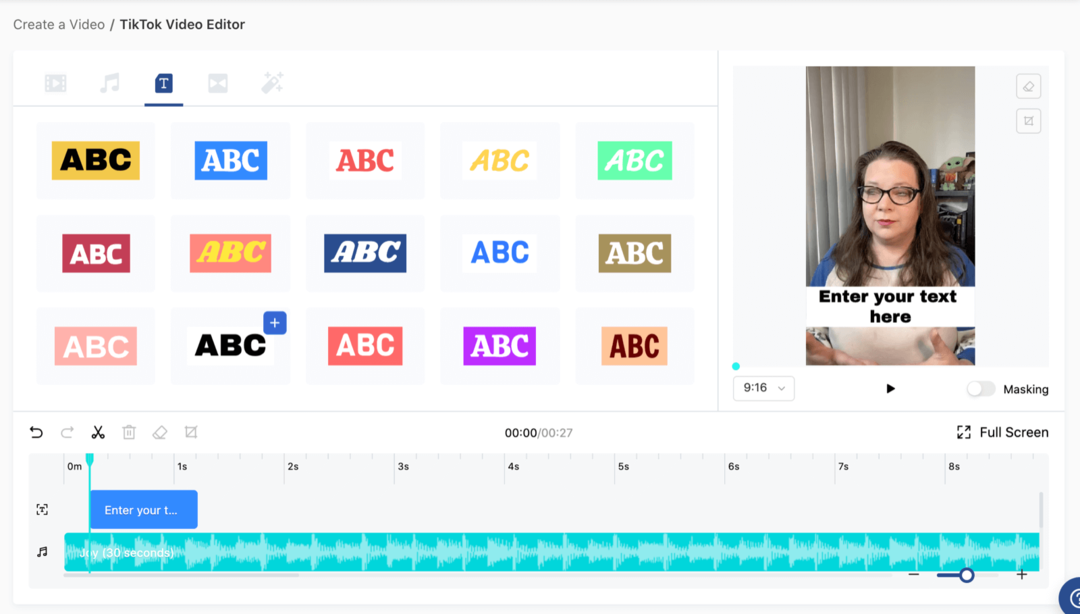
قمة الفيديو الاجتماعي (تدريب عبر الإنترنت)

هل تتمنى أن يكون لديك متابع اجتماعي متفاعل تحول إلى عملاء؟ هل تريد أن تنجح مع الفيديو الاجتماعي ، ولكن هناك شيء يوقفك؟ جهز نفسك ل تدرب من قبل 12 من أفضل محترفي تسويق الفيديو الاجتماعي في العالم لمدة أسبوع كامل. كل خبير متخصص متخصص. إنهم يعيشون ويتنفسون مقاطع فيديو اجتماعية ، ويقدمون نتائج لعملائهم كل يوم. وسيشاركون إستراتيجياتهم التي أثبتت جدواها معك. سوف تفعل تعلم من أخطائهم وتجاربهم ونجاحاتهم. تخيل وضع حكمتهم للعمل على الفور في عملك. هذا حدث تدريبي مباشر عبر الإنترنت من أصدقائك في Social Media Examiner.
اعرف المزيد - تنتهي التخفيضات في 27 أبريل!
هنا يمكنك كتابة النص الخاص بك ، والاختيار من بين الخطوط المتاحة ، وضبط حجم الخط وألوانه. كل تغيير تقوم بإجرائه على الخط سيؤدي إلى تحديث المعاينة في الوقت الفعلي. انقر فوق الحواف الخارجية للنص لتقليص مساحة النص أو توسيعها بقدر ما تريد. يمكنك أيضًا النقر بالماوس وسحبه عبر الشاشة لتحريك النص.
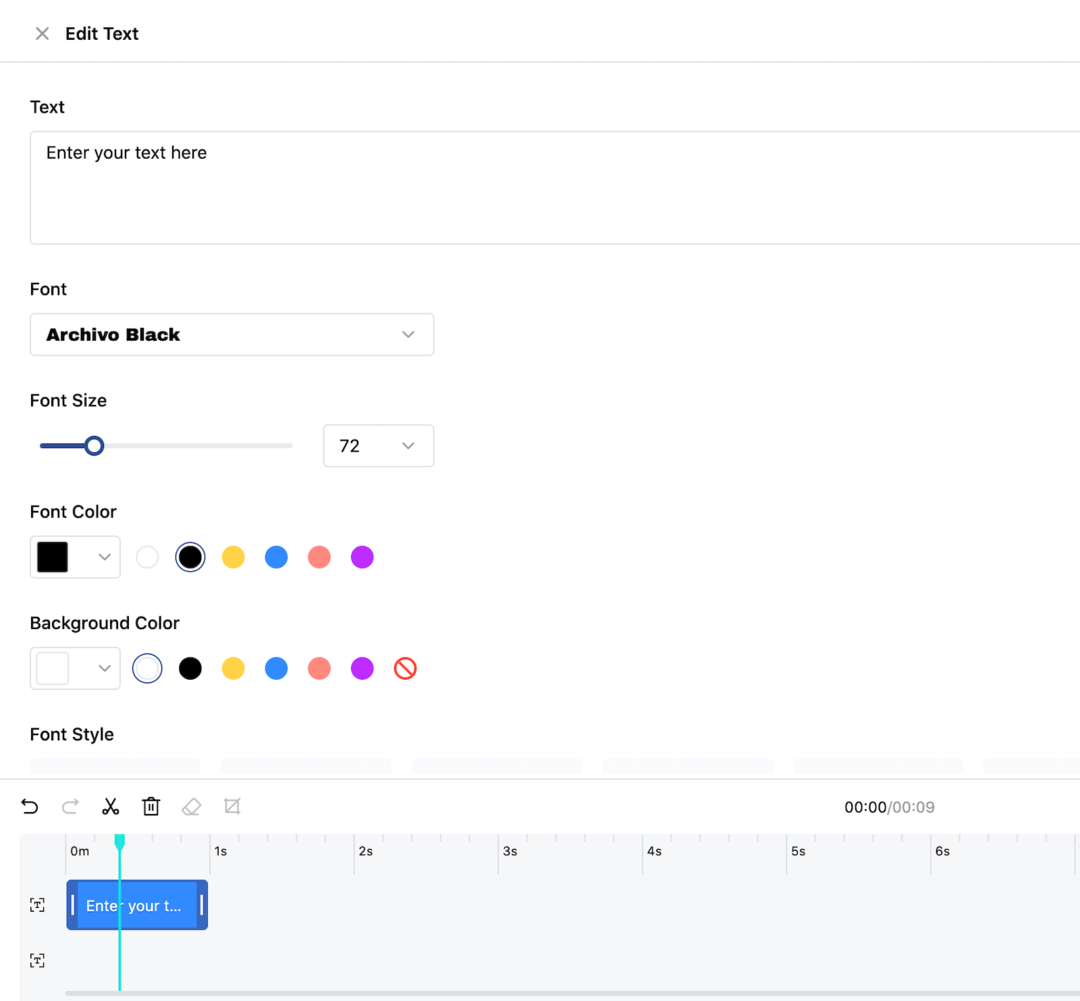
لجعل النص يدخل ويخرج في أوقات محددة في الفيديو الخاص بك ، انقر فوق نهاية طبقة النص أسفل المعاينة واسحب المقابض إلى المكان الذي تريد أن يظهر فيه النص أو يختفي. استخدم زر التشغيل أسفل نافذة المعاينة للحصول على التوقيت المناسب.
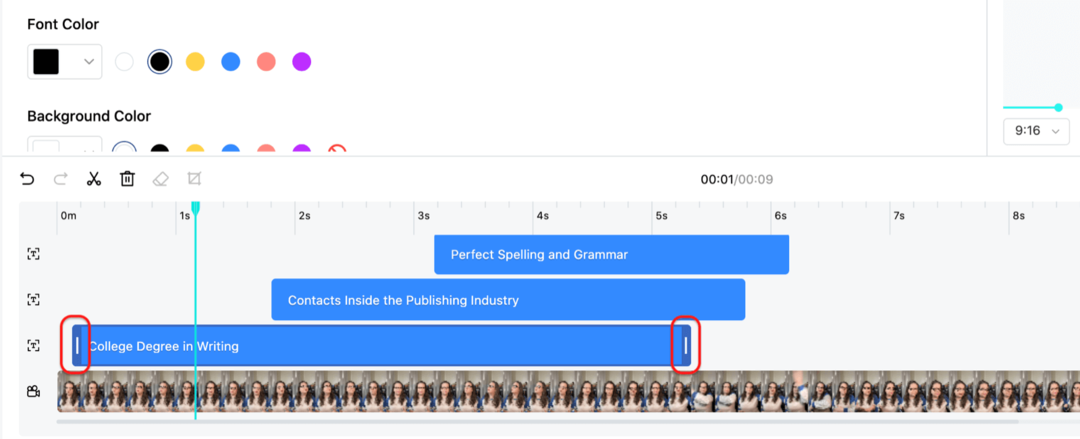
إذا كنت تفضل العمل باستخدام القناع للحصول على فكرة أفضل عن المظهر العام للإعلان وجودته ، فيمكنك ذلك. أوصي بتشغيل الإخفاء ومشاهدة الإعلان مرة واحدة على الأقل طوال الطريق للتأكد من ظهور جميع العناصر النصية الأكثر أهمية على شاشة TikTok.
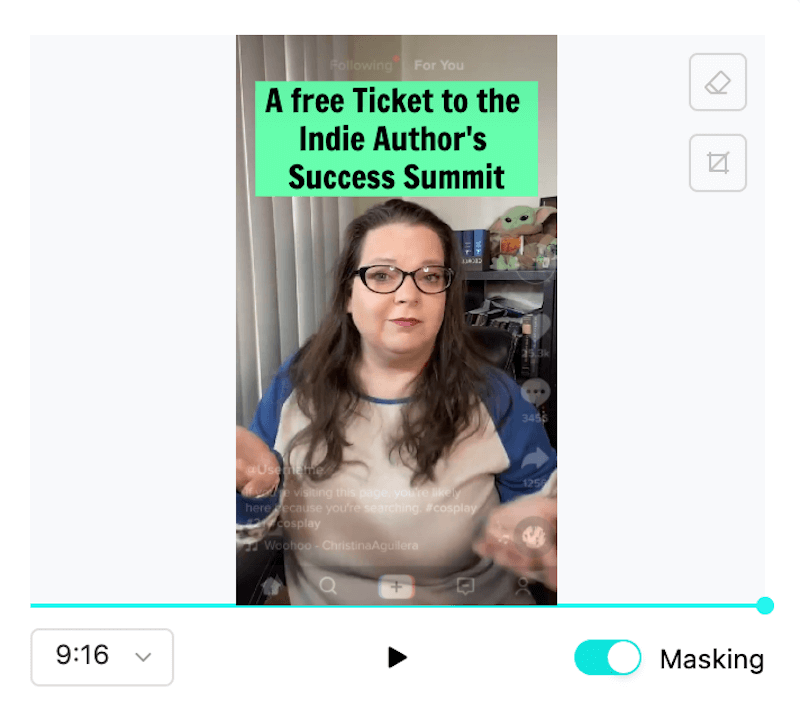
رقم 6: دمج الانتقالات والتأثيرات المرئية
بمجرد تحميل أصولك الإبداعية وتعيين الموسيقى والنصوص الخاصة بك ، انتقل إلى علامة التبويب التالية لاختيار الانتقالات. تنقل الانتقالات الإعلان من عنصر إلى آخر في حالة وجود مقاطع فيديو أو صور متعددة.
يسمح لك التمرير بالماوس بمعاينة الشكل الذي سيبدو عليه الانتقال. بمجرد العثور على انتقال تريد استخدامه ، انقر فوقه لإضافته بين العناصر المرئية الأخرى وشاهد الفيديو داخل المعاينة.
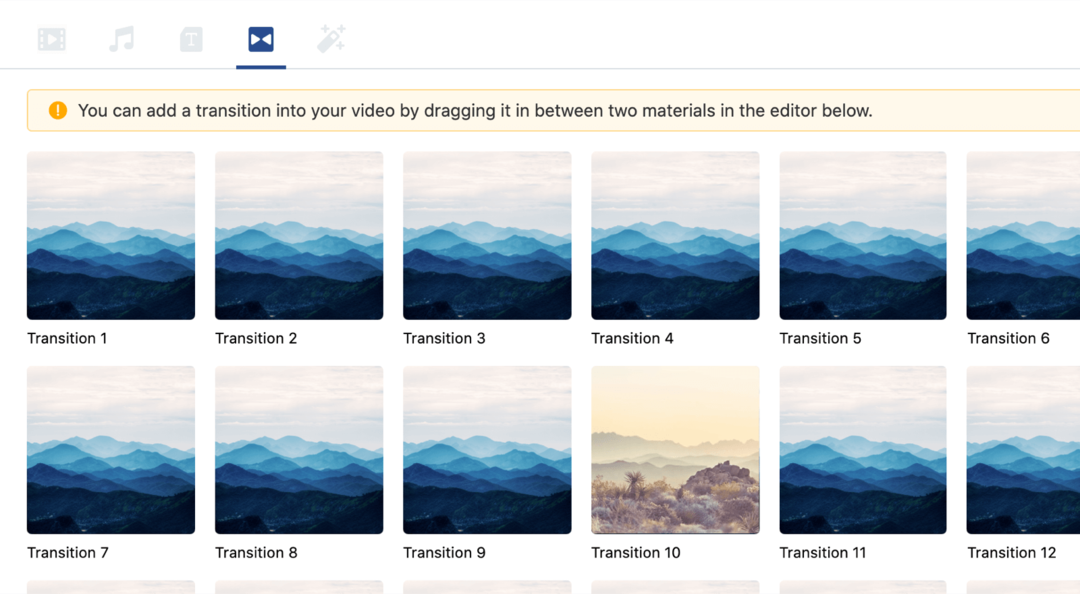
أخيرًا وليس آخرًا التأثيرات المرئية. في علامة التبويب هذه ، يمكنك الاختيار من بين بعض التأثيرات المرئية الرائعة والملفتة للنظر مثل بتلات الورد العائمة واللهب وضربات البرق. كما هو الحال مع الانتقالات ، حرك الماوس فوق أحد التأثيرات لمعاينته. عندما تجد عنصرًا يعجبك ، انقر عليه واسحبه إلى المحرر وقم بإفلاته أعلى عنصر الفيديو الخاص بك. يظهر شريط فيروزي عبر عنصر الفيديو حيث يحدث التأثير.
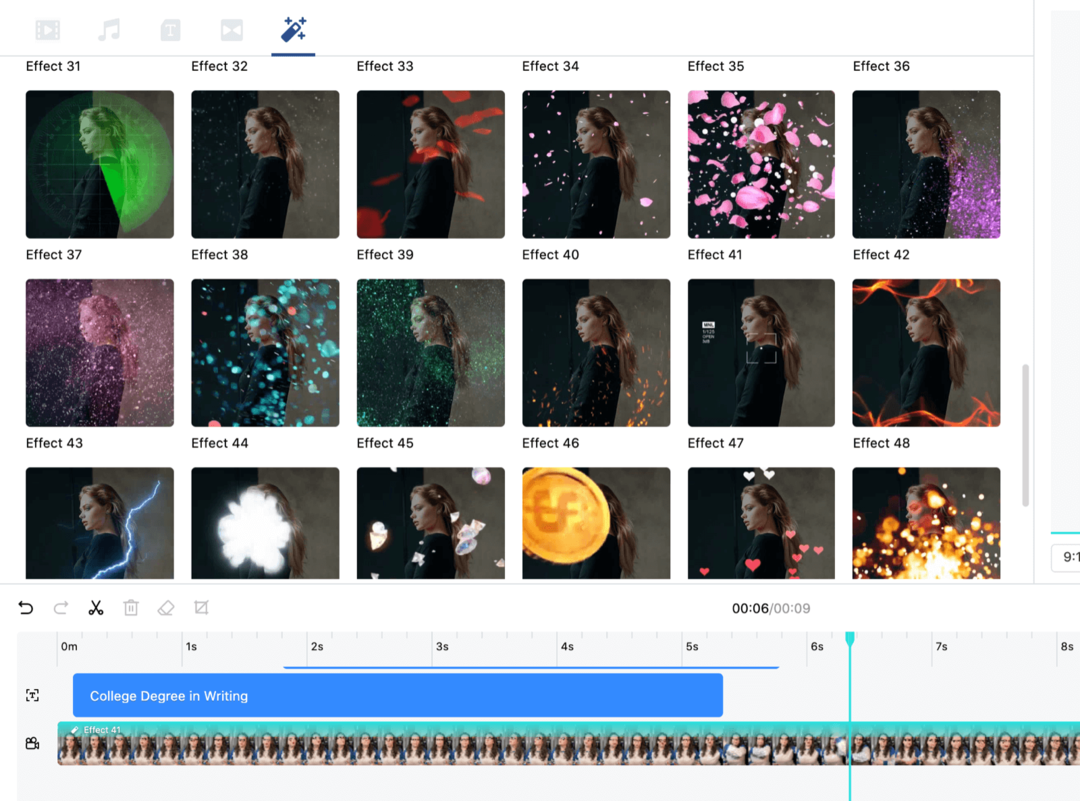
إذا كنت لا تحب العنصر أو تريد تجربة بعض العناصر الأخرى ، فانقر بزر الماوس الأيمن على عنصر الفيديو مرة أخرى. من القائمة المنبثقة ، يمكنك نسخ الفيديو أو إزالة المادة من إعلانك أو إزالة التأثير من الفيديو.
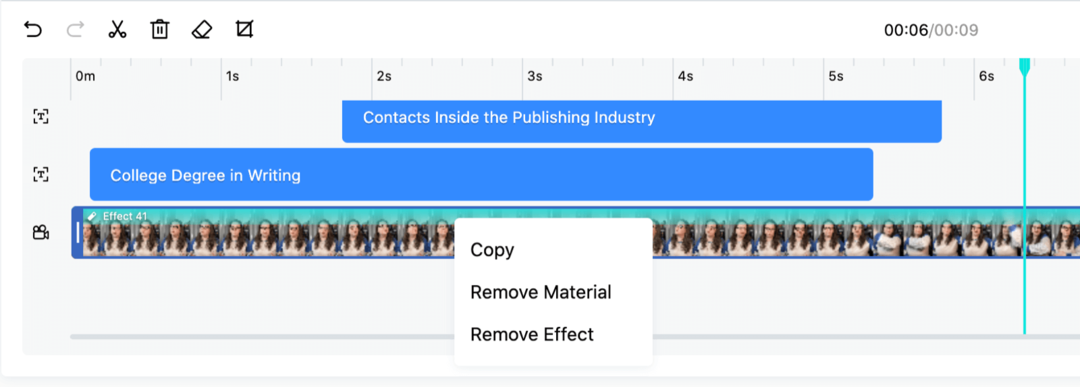
# 7: صقل إعلان فيديو TikTok الخاص بك
فوق لوحة الطبقات ، ستجد المزيد من أدوات تحرير الفيديو التي ربما استخدمتها في برامج التحرير الأخرى. إذا ارتكبت خطأ أو أضفت شيئًا لست متأكدًا من رغبتك في الاحتفاظ به ، فيمكنك استخدام رموز الأسهم للتراجع عن أي شيء أو إعادة شيء ما إذا غيرت رأيك.
ميزة التقسيم مشابهة لتقسيم الإطارات في أدوات تحرير الفيديو الأخرى. يضيف فاصلًا صعبًا حيث تريد تقسيم إطار ، مما يسمح لك بإضافة انتقال أو تحرير خطأ أو إعادة ترتيب الإطارات الخاصة بك إذا تم تسجيلها خارج الترتيب.
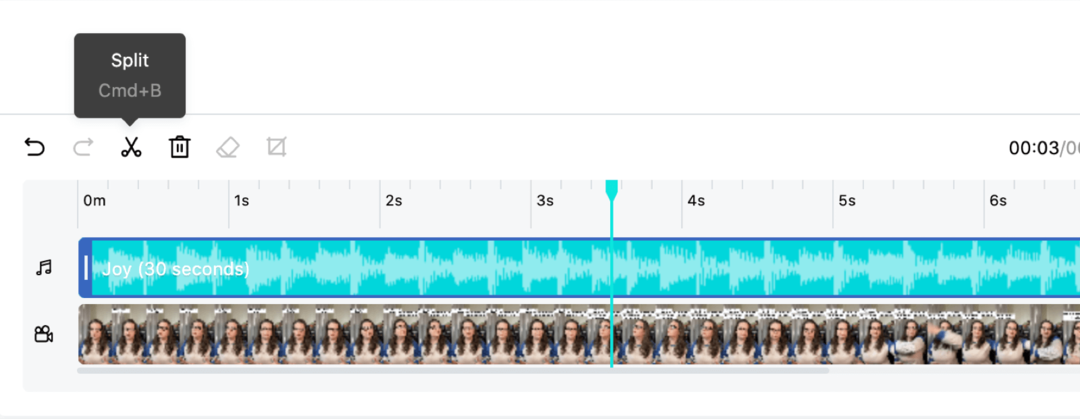
إذا كنت تريد إزالة شيء ما من إعلانك ، فحدد العنصر وانقر على أيقونة سلة المهملات الصغيرة. بدلاً من ذلك ، استخدم الماوس للنقر فوق العنصر الموجود داخل الشاشة السابقة واضغط على مفتاح Delete في لوحة المفاتيح لإزالة الأصل من الإعلان.
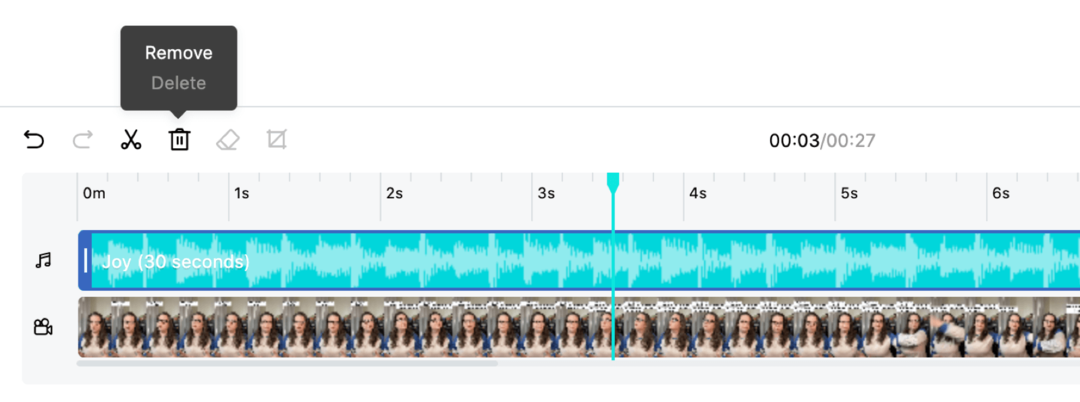
لا تؤدي إزالة فيديو أو أصل صورة من إعلانك إلى إزالته من المواد الإبداعية المدرجة أعلى لوحة الطبقات ، لذلك إذا غيرت رأيك ، فيمكنك دائمًا إضافته مرة أخرى. ومع ذلك ، إذا أزلت نصًا أو موسيقى بهذه الطريقة ، فستحتاج إلى إضافتها مرة أخرى يدويًا إذا غيرت رأيك.
بمجرد اكتمال إعلان فيديو TikTok الخاص بك وتكون راضيًا عن النتائج ، انقر فوق الزر "تأكيد" ، والذي سيبدأ عملية العرض. تستغرق هذه الخطوة دقيقتين فقط.
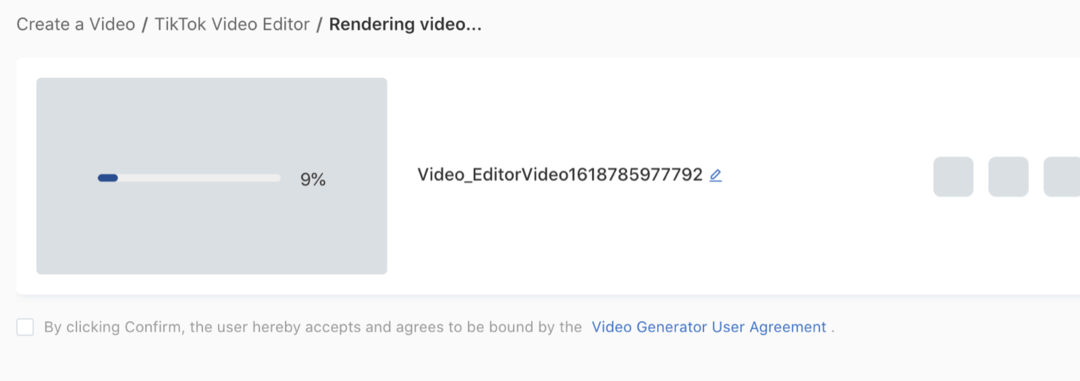
عند اكتمال المعالجة ، سيكون لديك خيار مشاهدة الفيديو للمرة الأخيرة ، وإعادة تسميته إلى شيء أكثر وصفيًا ، وتحديد المواضع التي قد يظهر فيها إعلان الفيديو.

5 نصائح لإنشاء إعلانات TikTok أكثر فعالية
جرب هذه النصائح لتحسين أداء إعلانات TikTok الخاصة بك:
أضف تسميات توضيحية لتجربة فيديو أكثر شمولاً
يتم تشغيل مقاطع فيديو TikTok مع تشغيل الصوت بشكل افتراضي ، وهو عكس العديد من الأنظمة الأساسية الأخرى حيث يتعين عليك القلق بشأن التأكد من إمكانية فهم الفيديو الخاص بك مع إيقاف تشغيل الصوت. ومع ذلك ، من المهم ملاحظة أن TikTok والعديد من مستخدميها يهدفون إلى تجربة فيديو أكثر شمولاً. لهذا السبب ، على الرغم من أن التسميات التوضيحية ليست مطلوبة بالضرورة ، إلا أنها يمكن أن تساعد في زيادة مدى وصولك إلى الإعلان والتفاعل معه.
على الرغم من أنني لم أجري اختبارًا مكثفًا على التسميات التوضيحية في إعلانات فيديو TikTok ، إلا أن إضافة تسميات توضيحية إلى مقاطع الفيديو العضوية الخاصة بي على TikTok زادت المشاركة بنسبة تزيد عن 35٪. لذلك أعتقد أن استخدام التسميات التوضيحية على إعلانات الفيديو سيكون له تأثير مماثل.
قم بتضمين دعوة قوية للعمل
لن يعرف الأشخاص ما يجب عليهم فعله أو إلى أين يذهبون ما لم تخبرهم بذلك ، قم بتضمين عبارة قوية تحث المستخدم على اتخاذ إجراء في نهاية فيديو TikTok الخاص بك. اجعلها سهلة المتابعة والقيام. هذا هو أحد المجالات التي يتفوق فيها وضوح الاتجاه على النثر الذكي في كل مرة.
اجذب انتباه المشاهد في الثواني الأولى
تمامًا كما هو الحال مع مقاطع فيديو TikTok العضوية ، يحتاج إعلان الفيديو الخاص بك إلى ذلك اجذب انتباه المشاهد في أول ثانية أو ثانيتين. لا يتعلق هذا فقط بفترة الاهتمام القصيرة التي يتحدث عنها المسوقون دائمًا ، على الرغم من أن ذلك يلعب دورًا. لا يخجل المستخدمون على TikTok من التمرير بعيدًا عن مقطع فيديو لا يلفت انتباههم على الفور.
بالإضافة إلى ذلك ، اعتاد المستخدمون على TikTok على التمرير - إنه جزء من التجربة الشاملة. لذلك أنت بحاجة إلى شيء ما في بداية إعلان الفيديو الخاص بك والذي سيوقف التمرير لفترة وجيزة. يمكنك عادةً جذب انتباه المشاهدين من خلال ترحيب حاد ولكن ودود ، أو تعليق موضوعي جيدًا ، أو حتى تأثير لافت للنظر عبر الشاشة في أول ثانية إلى ثانيتين. لا يمنحك إعلان الفيديو الذي تبلغ مدته 15 ثانية الكثير من الوقت ، لذا انطلق في العمل بأسرع ما يمكن.
اكتب وصفًا موجزًا
يقع وصف الفيديو الخاص بك في الزاوية اليسرى السفلية من الشاشة عندما يشاهد الأشخاص إعلان الفيديو الخاص بك. يمكنك الحصول على 100 حرف فقط للوصف ، لذا عبّر عن وجهة نظرك بإيجاز قدر الإمكان. لاحظ أنه لا يمكنك تضمين أي رموز خاصة في وصفك ، بما في ذلك علامات التصنيف.
حافظ على الفيديو قصيرًا
على الرغم من أن إعلان فيديو TikTok الخاص بك يمكن أن يصل إلى 15 ثانية ، فمن المحتمل أنك تريد جعله أقصر إذا استطعت. يبدو أن إعلانات الفيديو التي تتراوح مدتها بين 7 و 10 ثوانٍ هي المكان المثالي للمشاركة والتحويلات.
استنتاج
يتوفر أول محرر فيديو لسطح المكتب من TikTok داخل Ads Manager لأي شخص لديه حساب مدير الإعلانات. تقدم هذه الأداة مجموعة متنوعة من الميزات التي تتوقع أن تجدها في محرر الفيديو ، بما في ذلك القدرة على إضافة الموسيقى والنص والانتقالات والتأثيرات المرئية لتحسين مقاطع الفيديو الخاصة بك. الخبر السار هو أنك لست بحاجة إلى تشغيل إعلان لمنحه اختبارًا للتعرف على الواجهة والميزات.
ماذا تعتقد؟ هل ستجرب محرر فيديو سطح المكتب في TikTok لإنشاء إعلانك التالي؟ شارك بأفكارك في التعليقات أدناه.
المزيد من المقالات حول تسويق TikTok:
- اكتشف كيفية إنشاء استراتيجية TikTok للأعمال.
- تعرف على كيفية الاستفادة من الاتجاهات للترويج لعملك على TikTok.
- ابحث عن بنية نصية من خمس خطوات لتخطيط عمليات بث TikTok Live التي تعزز أهداف عملك.